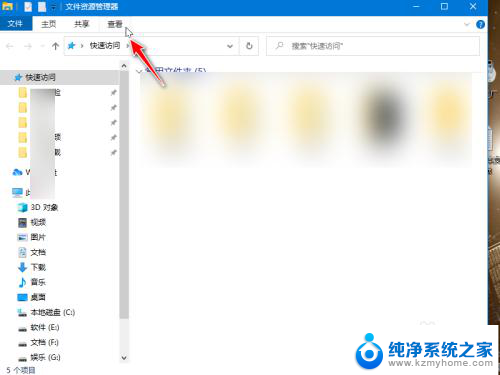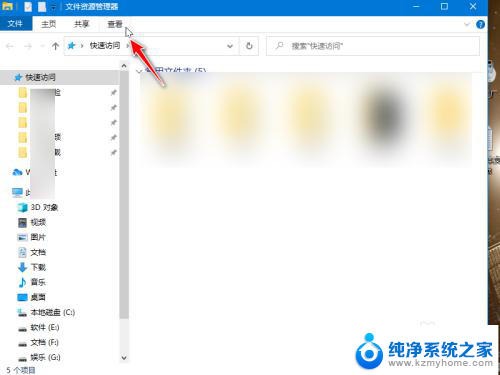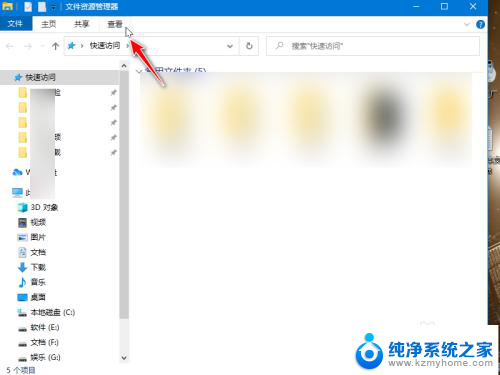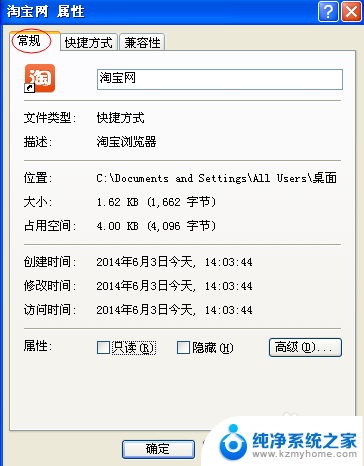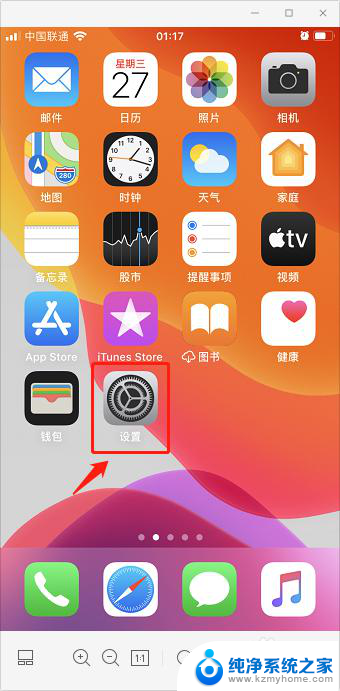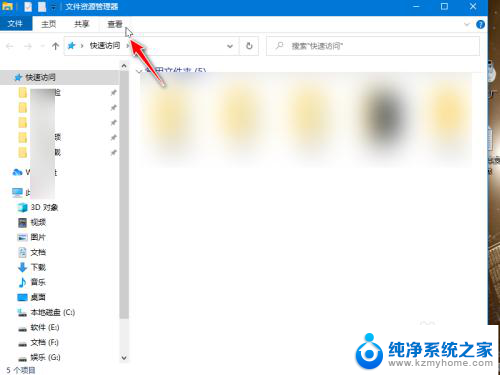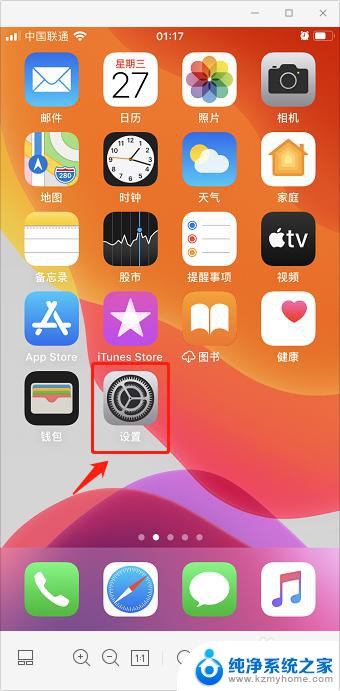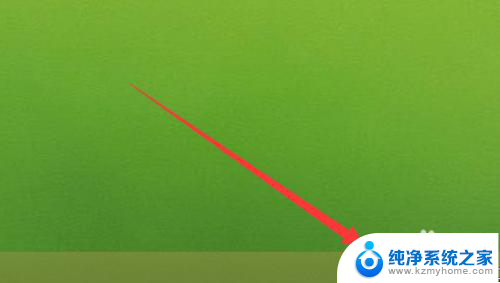桌面双击图标就隐藏了怎么恢复 怎样开启电脑鼠标双击隐藏桌面图标的功能
在日常使用电脑的过程中,我们经常会遇到一些意外情况,比如桌面的图标突然消失了,有时候我们可能会误操作,不小心双击了某个图标,结果整个桌面上的图标都不见了。当我们遇到这种情况时,应该如何恢复桌面图标呢?有些人喜欢将桌面上的图标隐藏起来,以获得更加整洁的工作环境。怎样开启电脑鼠标双击隐藏桌面图标的功能呢?下面我们将详细探讨这些问题,并提供相应的解决方法。
具体方法:
1.什么是双击隐藏桌面图标?
举一个例子,见下图:桌面上除了一个小火箭的图标外。其余文件夹什么的都没有了(其实小火箭也可以隐藏,只是要用,暂不隐藏了),像是屏保。

2.为什么有的电脑双击桌面图标全不见了?
经常使用QQ电脑管家的朋友也容易忽略一些新应用,比如说【桌面整理】。
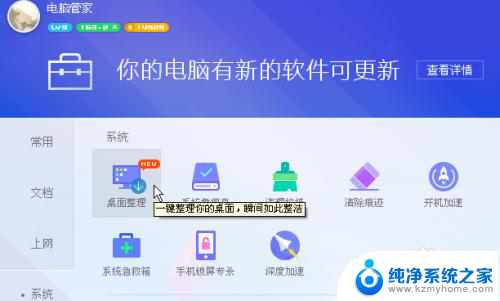
3.怎么样使桌面图标全部隐藏,双击桌面后显示?
等到大家安装完成桌面整理之后,系统内发生了一些小区别。比如说右键菜单,大家找到【查看V】。
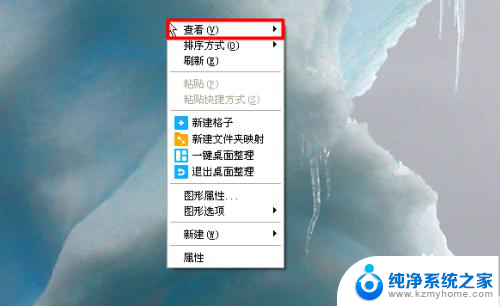
4.怎么设置双击桌面隐藏图标双击桌面又出现?
展开右键查看菜单之后,大家会看到【双击隐藏桌面图标】这样一个选项。大家只需要将此选项前面打上勾,双击隐藏桌面图标就成功了。
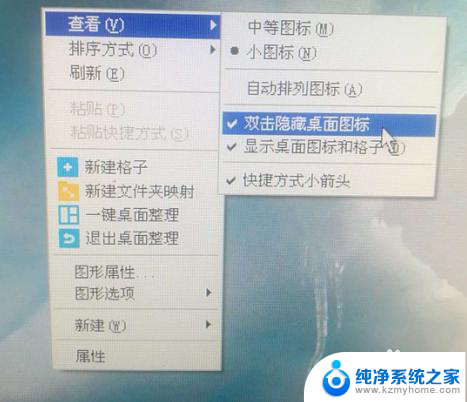
5.怎么我点双击电脑桌面 图标全部都隐藏了 我在双击下图标有出现了?
最后,大家试验一下,【左键双击桌面】果然所有的桌面图标都没有了。不过,大家不用担心,只是被隐藏,不是消失不见。
找回桌面图标的两种方法:①再次双击桌面;②右键选择显示桌面图标和格子D

6.双击隐藏桌面怎么取消?
如果大家用不惯这个双击隐藏桌面图标,可以在右键菜单里取消【对勾】。或者,直接退出桌面整理,都可以。
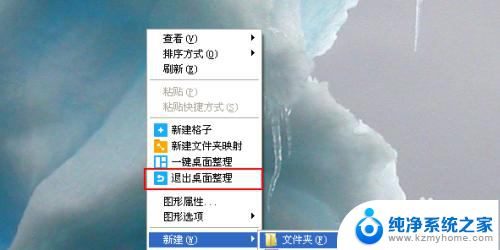
7.感谢来阅读,欢乐齐分享~~

以上就是如何恢复桌面双击图标隐藏的全部内容,如果有需要的用户,可以根据小编提供的步骤进行操作,希望对大家有所帮助。